cad安装后怎样重新激活 Auto CAD 2020激活工具
更新时间:2024-01-18 16:37:45作者:yang
在使用CAD软件时,我们经常会遇到一些问题,比如安装后需要重新激活,Auto CAD 2020激活工具是一种解决这个问题的有效工具。它可以帮助我们重新激活CAD软件,让我们可以继续使用它的强大功能。无论是因为系统重装还是其他原因导致激活失效,Auto CAD 2020激活工具都能帮助我们迅速恢复激活状态,省去了重新安装的麻烦。下面我们就来了解一下如何使用这个工具进行CAD软件的重新激活。
具体方法:
1.禁用网络
进入网络设置,禁用即可。
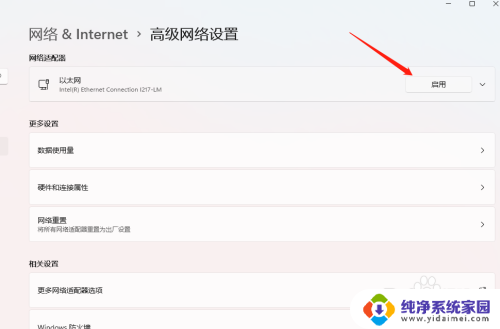
2.运行软件
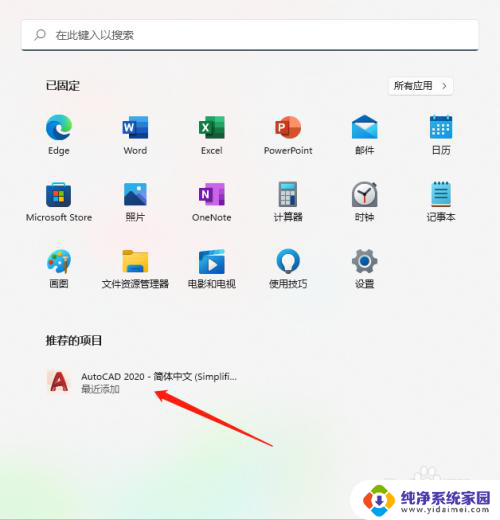
3.同意隐私声明
阅读隐私声明后,点击同意。
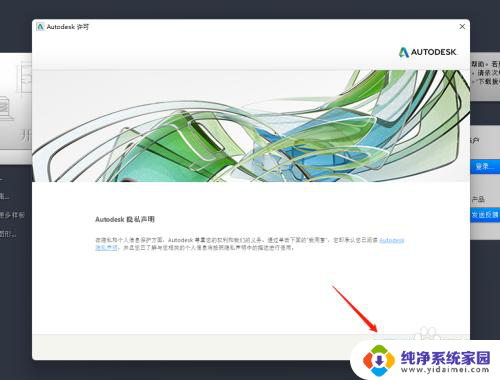
4.进入激活
点击右下方的激活。
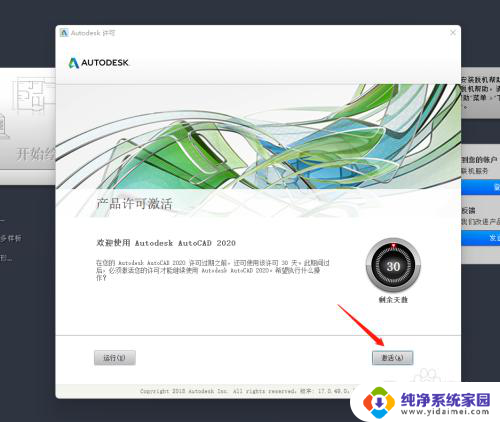
5.输入序列号
输入序列号(666-98989898)和密钥(001L1),进入下一步。
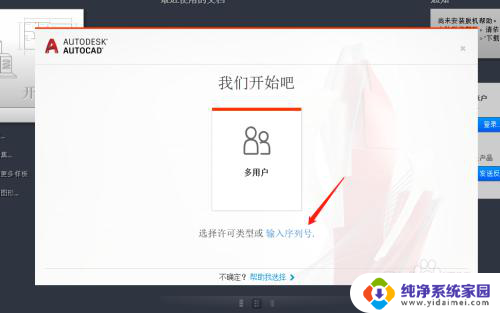
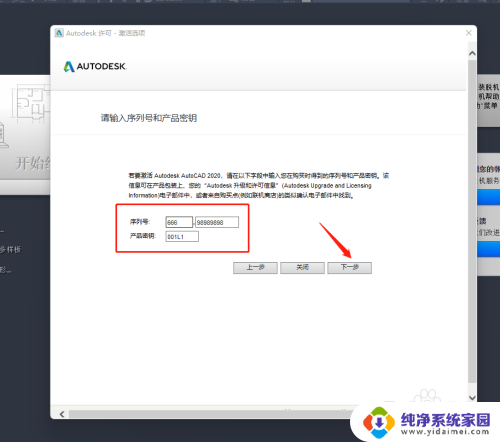
6.复制申请号
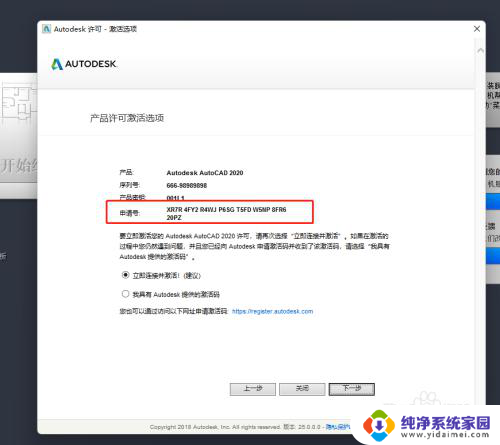
7.运行注册机
右键注册机,以管理员身份运行。
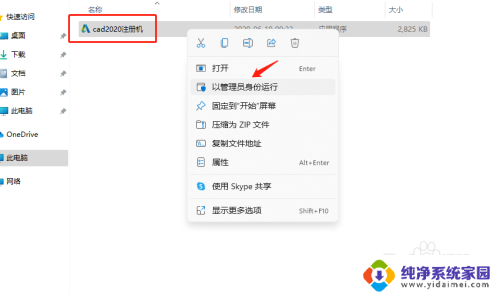
8.启用补丁
点击补丁按钮后,将申请号粘贴到对应的方框里。再次点击补丁按钮,确定补丁启用成功。
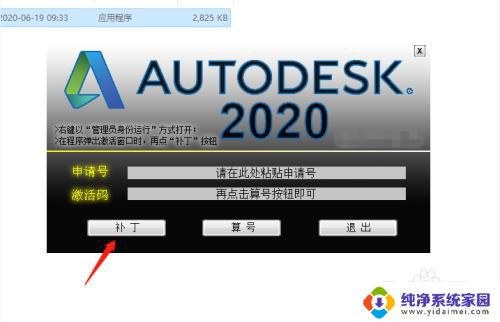
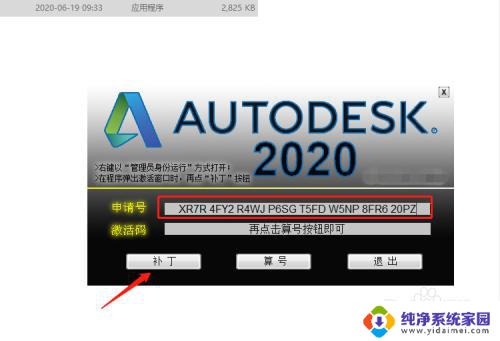
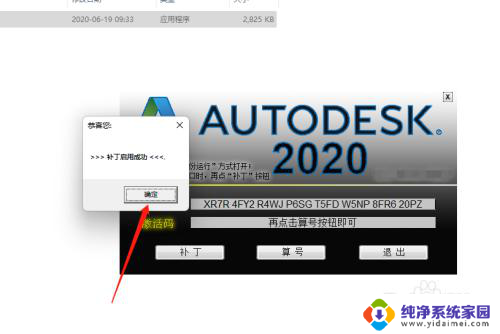
9.算号
点击算号按钮。
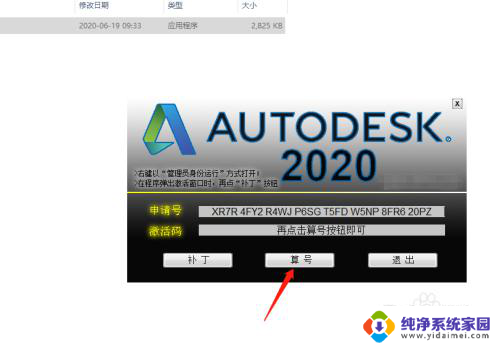
10.复制激活码
复制方框里的激活码。
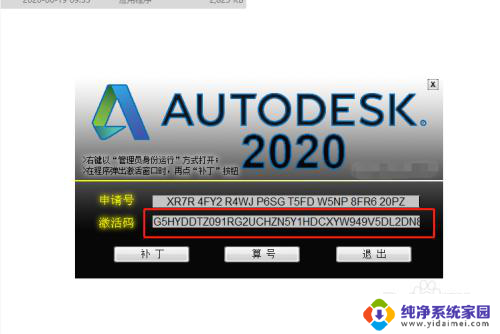
11.完成激活
回到软件激活窗口,勾选我具有激活码后。把激活码粘贴到对应的方框里,点击下一步完成激活。
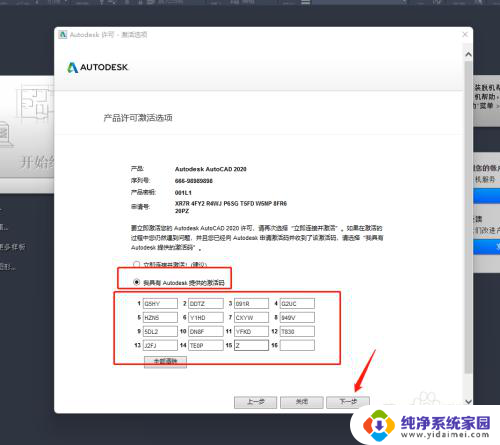
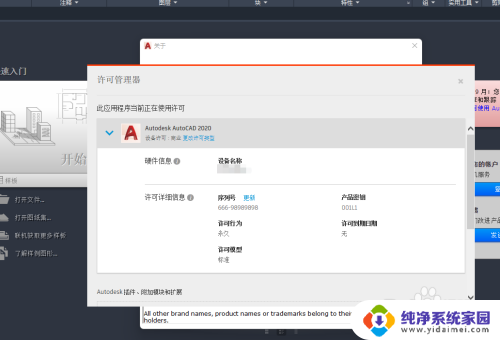
以上就是CAD安装后如何重新激活的全部内容,如果有任何疑问,用户可以参考小编提供的步骤进行操作,希望对大家有所帮助。
cad安装后怎样重新激活 Auto CAD 2020激活工具相关教程
- office重装系统后怎么激活 重装系统后如何重新激活Office
- 新电脑开机win10激活 怎样激活全新安装的win10系统
- 刚安装的win10怎么激活 激活新安装的win10系统的有效途径
- 安装了windows10如何激活 安装完Windows10后如何激活系统
- win10安装cad激活 win10系统激活CAD2010方法
- 安装win10系统怎么激活 如何使用激活码激活Windows10系统
- 2017版cad安装教程 Auto CAD 2017安装激活教程
- win10激活id和安装id 查找电脑的激活ID和安装ID步骤
- 怎么查看win10激活id 如何查找电脑的激活ID和安装ID
- 天正怎么激活 天正建筑2014安装与激活教程
- win10怎么制作pe启动盘 如何制作win10PE启动盘
- win2012设置虚拟机 VMware虚拟机装系统教程
- win7安装系统后安装软件乱码蓝屏 win7系统安装软件中文乱码怎么办
- hp打印机扫描怎么安装 惠普打印机怎么连接电脑安装扫描软件
- 如何将win10安装win7 Win10下如何安装Win7双系统步骤
- 电脑上安装打印机驱动怎么安装 打印机驱动程序安装步骤